Tema 2: Panel de control
Subtema 2.6: Configurar teclado, región e idioma.
La configuración del teclado (Keyboard) incluye la forma en que responden las teclas al pulsarlas y el cambio de idioma entre otras cosas, permite realizar un mejor trabajo y de forma más eficiente al igual que el uso del ratón. Se puede establecer desde la velocidad a la que se repiten los caracteres hasta los parpadeos del cursor o apuntador.
Por otro lado, la configuración regional (regional settings) permite cambiar la forma en que se muestran en pantalla los números, la hora, la fecha y la moneda según la región del mundo en donde se encuentre
El idioma (language) va de la mano con el uso del teclado, ya que dependiendo el idioma que este configurado se podrá utilizar de forma correcta. Es muy importante que esta opción no se interprete como el idioma en el que está el sistema operativo Windows instalado en nuestro equipo porque eso dependerá de la versión con la que se instálalo el software desde un inicio. A continuación veamos cómo se configura el idioma, región y uso eficiente del teclado.
| Haga clic en cada pestaña. |
- Abrir las propiedades de Teclado (Keyboard) en el Panel de control (control panel)
- Aparecerá un cuadro de diálogo. En la pestaña Velocidad (Speed), realizar uno o varios de los cambios que necesite realizar.
En el siguiente gráfico se explica más detalladamente.
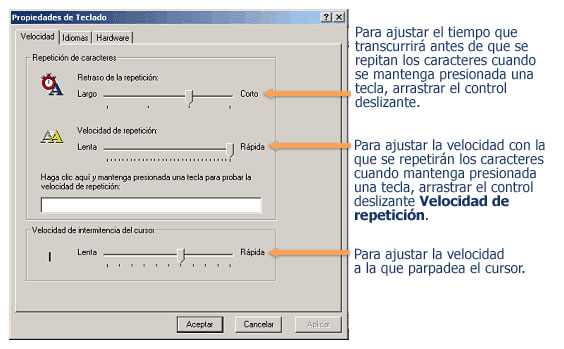
- Abrir el panel de control (Control panel)
- Abrir la vista a Iconos pequeños o grandes (View by small/large icons).
- Seleccionar Teclado (Keyboard)
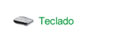
- Posteriormente, ajustar las opciones disponibles.
- Repetición de caracteres (Character repeat): Define el retraso y la velocidad de la repetición, es decir, el tiempo que debemos mantener una tecla pulsada antes de que comience a repetirse el carácter en dicha tecla y la velocidad en que se repiten los caracteres mientras se pulsa una tecla.
- Velocidad de intermitencia del cursor (cursor blink rate): establece la velocidad de parpadeo del cursor.
| Ha conluído el Tema 2: Panel de control. Le sugerimos realizar la siguiente actividad. |
| Página 19 de 24 |
